Foto merupakan kenangan berharga bagi banyak orang. Melalui foto, kita dapat mengingat kembali momen-momen indah yang pernah kita alami. Namun, tidak jarang kita menghadapi situasi di mana foto-foto penting terhapus secara tidak sengaja di galeri HP kita.
Jangan khawatir! Di zaman yang serba canggih ini, ada beberapa cara mudah dan gratis untuk mengembalikan foto yang terhapus di HP. Berikut ini adalah beberapa tips dan trik terbaru yang dapat Anda coba.
Cara Mengembalikan Foto yang Terhapus di HP Tanpa Aplikasi
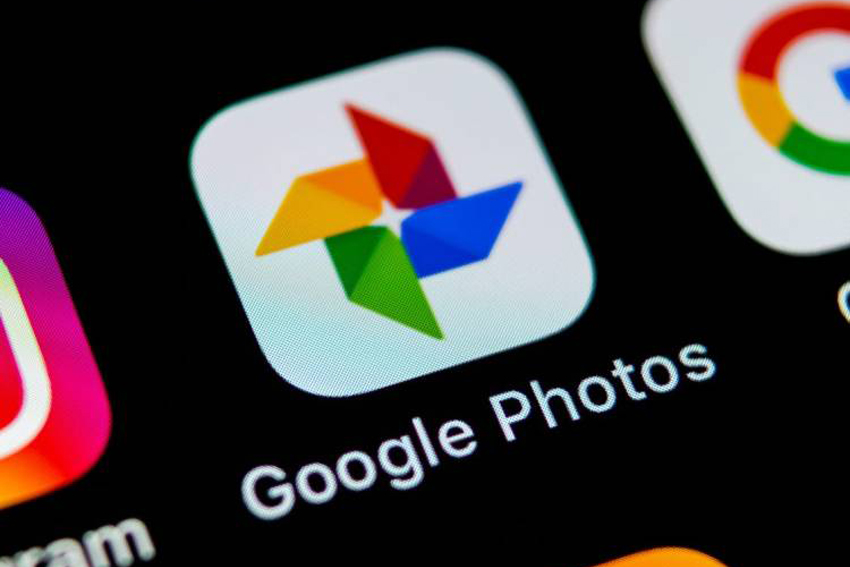
Pertama-tama, kita akan membahas cara mengembalikan foto yang terhapus di HP Android dan iOS tanpa perlu menginstal aplikasi tambahan.
Kedua sistem operasi ini sudah dilengkapi dengan fitur hapus sementara, yang memungkinkan Anda mengembalikan foto yang terhapus dengan mudah dan cepat. Berikut adalah cara-cara yang dapat Anda ikuti untuk mengembalikan foto yang terhapus di HP Android dan iPhone.
1. Cara Mengembalikan Foto yang Terhapus di Galeri Android
- Buka aplikasi Google Photos di perangkat Android Anda.
- Ketuk ikon tiga garis di pojok kanan atas layar untuk membuka menu.
- Pilih ikon sampah/trash dalam menu tersebut.
- Anda akan melihat daftar foto yang telah dihapus.
- Pilih foto-foto yang ingin Anda pulihkan dengan mengeklik tombol Pulihkan/Recovery.
- Foto-foto tersebut akan dikembalikan dan muncul kembali di perangkat Anda.
2. Cara Mengembalikan Foto yang Terhapus di Galeri iPhone
- Buka aplikasi Photos di perangkat iPhone Anda.
- Pilih tab Albums di bagian bawah layar.
- Gulir ke bawah hingga menemukan opsi Recently Deleted.
- Ketuk menu Recently Deleted dan pilih Select di pojok kanan atas layar.
- Pilih semua foto yang ingin Anda pulihkan.
- Setelah memilih foto-foto tersebut, ketuk tombol Recover di pojok kanan bawah layar.
- Foto-foto akan dikembalikan dan muncul kembali di perangkat Anda.
3. Cara Mengembalikan Foto yang Terhapus dari Kartu SD
Kartu SD atau SD Card sering digunakan sebagai media penyimpanan tambahan di perangkat HP. Namun, terkadang foto-foto yang ada di dalam kartu SD juga dapat terhapus. Berikut adalah cara mengembalikan foto yang terhapus dari kartu SD:
- Lepaskan kartu SD dari perangkat HP dan masukkan ke dalam laptop atau komputer.
- Setelah kartu SD terdeteksi oleh komputer, pilih folder foto yang terhapus.
- Klik tombol Scan untuk memulai proses pemulihan foto yang terhapus.
- Setelah pemindaian selesai, Anda akan melihat daftar semua foto yang telah terhapus dari kartu SD.
- Pilih foto-foto yang ingin Anda kembalikan.
- Klik tombol Recover Now untuk memulihkan foto-foto tersebut.
- Setelah proses pemulihan selesai, pindahkan foto-foto tersebut ke folder lain untuk menjaga keamanan penyimpanan.
Cara Mengembalikan Foto yang Terhapus menggunakan Aplikasi
Jika metode-metode sebelumnya tidak berhasil atau jika Anda mencari opsi yang lebih canggih, salah satu alternatif yang dapat Anda coba adalah menggunakan aplikasi DigDeep Image Recovery.
Aplikasi ini dirancang khusus untuk mengembalikan foto-foto yang terhapus di perangkat Android. Berikut adalah langkah-langkah yang dapat Anda ikuti untuk menggunakan aplikasi DigDeep Image Recovery.
- Buka Google Play Store di perangkat Android Anda.
- Cari aplikasi “DigDeep Image Recovery” menggunakan kotak pencarian di atas.
- Ketika Anda menemukannya, pilih aplikasi yang tepat dan ketuk tombol “Install” untuk mengunduh dan memasangnya di perangkat Anda.
- Setelah instalasi selesai, buka aplikasi DigDeep Image Recovery di perangkat Anda.
- Aplikasi akan melakukan pemindaian otomatis untuk mencari foto-foto yang terhapus di penyimpanan internal perangkat Anda.
- Proses pemindaian mungkin memakan waktu beberapa menit tergantung pada jumlah dan ukuran foto yang terhapus di perangkat Anda.
- Pastikan perangkat Anda dalam keadaan terisi daya yang cukup dan memiliki koneksi yang stabil selama proses pemindaian berlangsung.
- Setelah pemindaian selesai, aplikasi akan menampilkan daftar foto yang terhapus yang berhasil ditemukan.
- Anda dapat menjelajahi daftar tersebut dan memilih foto-foto yang ingin Anda pulihkan.
- Sekarang, cukup ketuk tombol “Recover” atau “Restore” (tergantung pada versi aplikasi) untuk mengembalikan foto-foto tersebut.
- Aplikasi akan memulihkan foto-foto tersebut dan menyimpannya kembali ke penyimpanan internal perangkat Anda.
- Setelah proses pemulihan selesai, buka aplikasi galeri bawaan atau aplikasi foto lainnya di perangkat Anda.
- Periksa apakah foto-foto yang telah dipulihkan muncul kembali di galeri Anda.
- Pastikan untuk memeriksa folder “Recently Deleted” atau “Trash” di galeri Anda, karena foto yang dipulihkan mungkin akan muncul di sana.
Penting untuk diingat bahwa pemulihan foto yang terhapus tidak selalu berhasil sepenuhnya. Terkadang foto-foto yang telah terhapus secara permanen tidak dapat dipulihkan.
Selain itu, aplikasi DigDeep Image Recovery juga tidak dapat mengembalikan foto-foto yang telah dihapus dari penyimpanan eksternal seperti kartu SD.
Sebagai langkah pencegahan, disarankan untuk secara teratur melakukan cadangan (backup) foto-foto Anda. Anda dapat memanfaatkan layanan cloud seperti Google Photos, iCloud, atau layanan penyimpanan online lainnya untuk menyimpan salinan foto-foto Anda secara aman.
Dengan menggunakan aplikasi DigDeep Image Recovery, Anda memiliki opsi tambahan untuk mengembalikan foto-foto yang terhapus di perangkat Android Anda.
Namun, pastikan untuk mengunduh aplikasi tersebut hanya dari sumber yang terpercaya, dan selalu berhati-hati saat menggunakan aplikasi seperti ini untuk menjaga keamanan dan privasi data Anda.
Tips Penting untuk Mengembalikan Foto yang Terhapus di HP
Selain mengikuti langkah-langkah di atas, ada beberapa tips penting yang perlu Anda perhatikan ketika ingin mengembalikan foto yang terhapus di HP:
1. Lakukan tindakan segera
Jika Anda menyadari bahwa foto-foto telah terhapus, sebaiknya segera lakukan langkah-langkah pemulihan. Semakin cepat Anda bertindak, semakin besar kemungkinan foto-foto tersebut dapat dikembalikan.
2. Jangan menambahkan data baru
Setelah menyadari bahwa foto-foto telah terhapus, hindari untuk menambahkan data baru ke perangkat HP Anda. Hal ini dapat mengurangi kemungkinan pemulihan foto yang terhapus karena data baru dapat menimpa ruang penyimpanan yang digunakan oleh foto yang terhapus.
3. Cadangkan secara teratur
Agar menghindari kehilangan foto-foto penting, disarankan untuk secara teratur melakukan cadangan (backup) foto-foto Anda. Anda dapat menggunakan layanan cloud seperti Google Photos, iCloud, atau layanan lainseperti Dropbox atau OneDrive untuk menyimpan salinan foto-foto Anda secara online.
4. Gunakan aplikasi pemulihan data
Jika metode di atas tidak berhasil atau jika Anda mencari opsi yang lebih canggih, ada banyak aplikasi pemulihan data yang tersedia di toko aplikasi HP. Beberapa aplikasi populer termasuk DiskDigger, EaseUS MobiSaver, atau Dr.Fone. Instal aplikasi tersebut dan ikuti petunjuk yang diberikan untuk mengembalikan foto yang terhapus.
Namun, penting untuk diingat bahwa tidak ada jaminan 100% bahwa semua foto yang terhapus dapat dipulihkan. Setiap situasi dapat berbeda, tergantung pada faktor seperti lamanya waktu sejak foto dihapus, apakah ada tulisan baru yang ditulis ke dalam ruang penyimpanan, dan sebagainya.
Jadi, sebaiknya selalu berhati-hati saat menghapus foto dan selalu melakukan cadangan secara teratur untuk menghindari kehilangan data yang berharga.